win7无法上网提示DNS服务器不响应的解决方法
时间:2017-07-18 来源:互联网 浏览量:
Win7正式版系统无法上网,提示DNS服务器不响应的解决方法分享给大家。DNS服务器对我们来说十分重要的,如果不能响应的话,就连不上网络的。据说很多用户就碰到了这个问题,今天小编就给大家带来了解决方法。遇到此问题的用户,请来看看下面的方法吧。
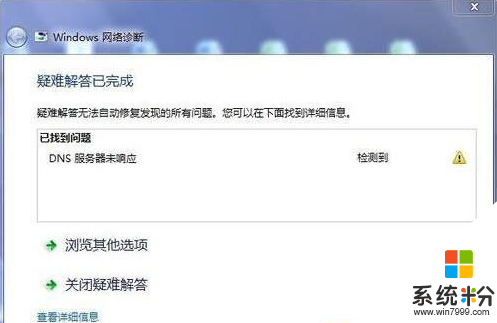
具体步骤:
1、首先检查一下除了电脑外的其他无线设备能否连上同一个无线网络,如果也连不上,那就说明是网络原因;如果能连上,那就是电脑本身的问题,重新启动一下电脑看看能否连上。
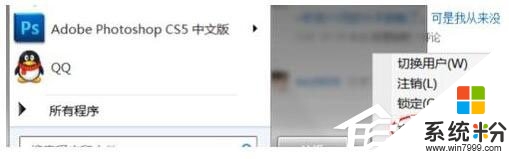
2、如果电脑重启之后还是不行,那就修改一下DNS,例如修改成114.114.114.114。#f#
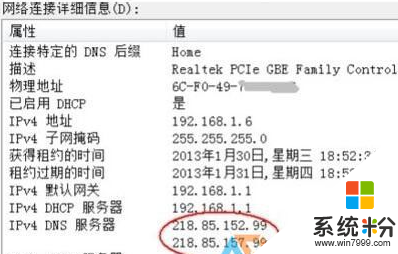
3、一般完成第2步之后就基本都能上了,但是如果还是不能上,那么就进行下一步,查看一下DNS服务是否开启了,按组合键Windows+R,打开运行,然后输入Services.msc,点击“确定”按钮。
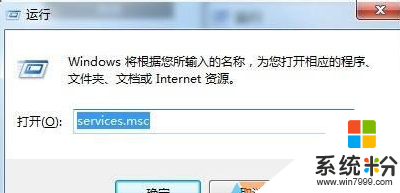
4、在服务窗口里,找到DNSclient那一项,看看是否已经启动。
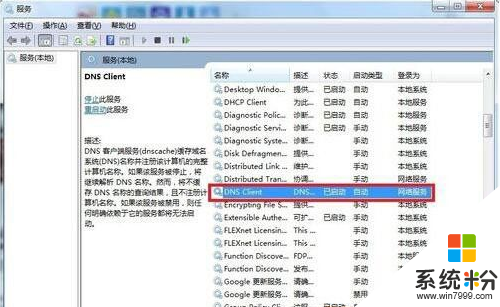
5、第4步之后如果还是不行,那么就进行最后一步:以管理员身份运行“命令提示符”, 输入Netsh Winsock Reset 命令, 然后回车。

6、在其他设备也不同上的时候,那应该是路由器或者Modern或者交换机的问题,检查一下连接线是否接触良好,水晶头是否脱线等。
以上就是Win7系统无法上网提示DNS服务器不响应的解决措施了,相信能解决大家的问题,希望能帮助到大家。
我要分享:
相关教程
- ·雨木林风 win7的DNS服务器没响应怎么解决
- ·Win7 无法解析服务器的dns地址怎么回事?完美解决无法解析服务器的dns地址!
- ·Win7弹出“找不到服务器或DNS错误”提示如何解决 Win7弹出“找不到服务器或DNS错误”提示怎么办
- ·win7系统ie浏览器无响应怎么解决;win7ie8浏览器提示无响应应该怎么办
- ·win7网页未响应无法关掉怎么办,win7网页未响应关不了的解决方法
- ·win7安装软件提示无法访问Windows Installer服务怎么解决win7安装软件提示无法访问Windows Installer服务的解决方法
- ·win7系统电脑开机黑屏 Windows7开机黑屏怎么办
- ·win7系统无线网卡搜索不到无线网络 Win7电脑无线信号消失怎么办
- ·win7原版密钥 win7正版永久激活密钥激活步骤
- ·win7屏幕密码 Win7设置开机锁屏密码的方法
Win7系统教程推荐
- 1 win7原版密钥 win7正版永久激活密钥激活步骤
- 2 win7屏幕密码 Win7设置开机锁屏密码的方法
- 3 win7 文件共享设置 Win7如何局域网共享文件
- 4鼠标左键变右键右键无法使用window7怎么办 鼠标左键变右键解决方法
- 5win7电脑前置耳机没声音怎么设置 win7前面板耳机没声音处理方法
- 6win7如何建立共享文件 Win7如何共享文件到其他设备
- 7win7屏幕录制快捷键 Win7自带的屏幕录制功能怎么使用
- 8w7系统搜索不到蓝牙设备 电脑蓝牙搜索不到其他设备
- 9电脑桌面上没有我的电脑图标怎么办 win7桌面图标不见了怎么恢复
- 10win7怎么调出wifi连接 Win7连接WiFi失败怎么办
Win7系统热门教程
- 1 怎么调整win7桌面分辨率 调整win7桌面分辨率的方法
- 2 win7虚拟键盘怎么使用|win7虚拟键盘操作方法
- 3 Win7如何更改任务栏颜色?Win10改变任务栏颜色的方法!
- 4Windows7 IE10无法正常卸载解决方法,Win7强制卸载IE10浏览器方法
- 5win7设置电脑屏幕如何保护程序 win7设置电脑屏幕怎样保护程序
- 6Win7防火墙开启失败并提示0x6D9错误代码怎么解决? Win7防火墙开启失败并提示0x6D9错误代码如何处理?
- 7win7资源管理器未响应怎么解决,win7资源管理器用不了的解决方法
- 8win7电脑自动关掉显示器应该如何处理呢? win7电脑自动关掉显示器应该处理的方法
- 9win7旗舰版系统游戏时键盘延迟如何解决 win7旗舰版系统游戏时键盘延迟怎样解决
- 10win7不能玩是魔兽世界怎么办 如何解决魔兽不玩魔兽的方法
最新Win7教程
- 1 win7系统电脑开机黑屏 Windows7开机黑屏怎么办
- 2 win7系统无线网卡搜索不到无线网络 Win7电脑无线信号消失怎么办
- 3 win7原版密钥 win7正版永久激活密钥激活步骤
- 4win7屏幕密码 Win7设置开机锁屏密码的方法
- 5win7怎么硬盘分区 win7系统下如何对硬盘进行分区划分
- 6win7 文件共享设置 Win7如何局域网共享文件
- 7鼠标左键变右键右键无法使用window7怎么办 鼠标左键变右键解决方法
- 8windows7加密绿色 Windows7如何取消加密文件的绿色图标显示
- 9windows7操作特点 Windows 7的特点有哪些
- 10win7桌面东西都没有了 桌面文件丢失了怎么办
